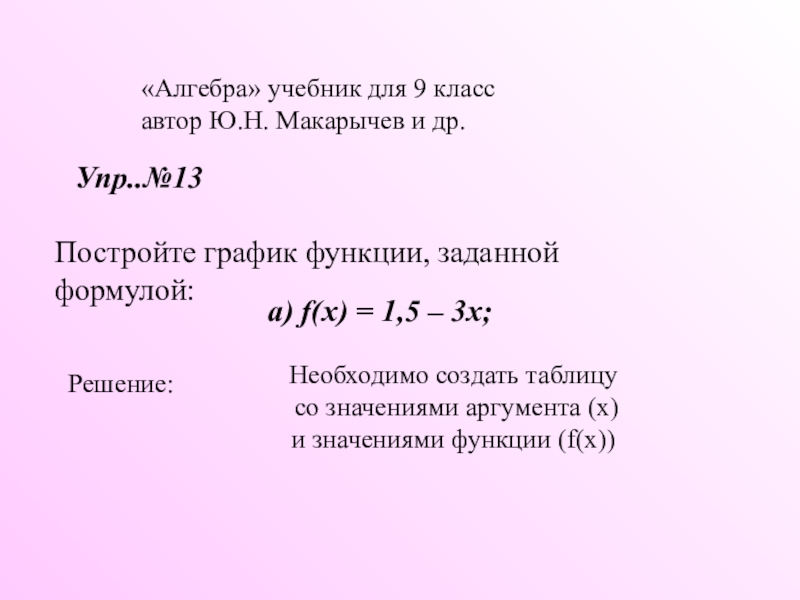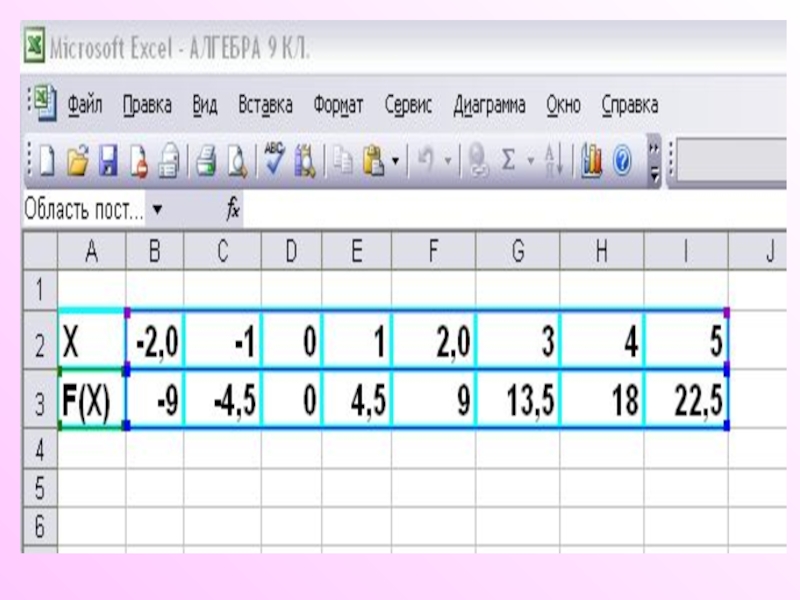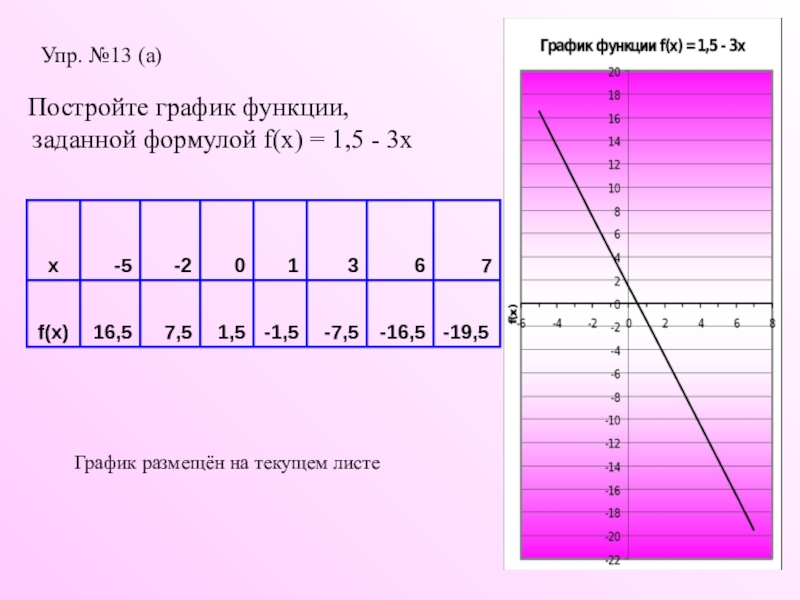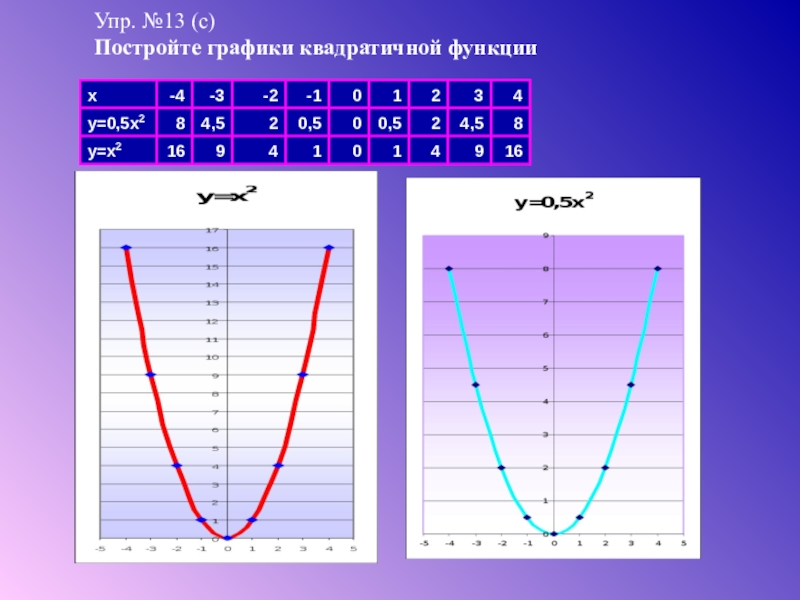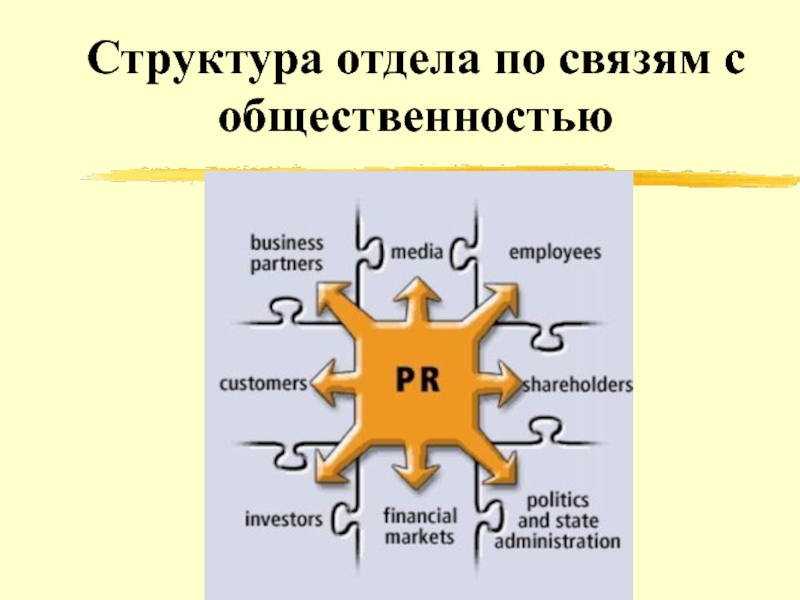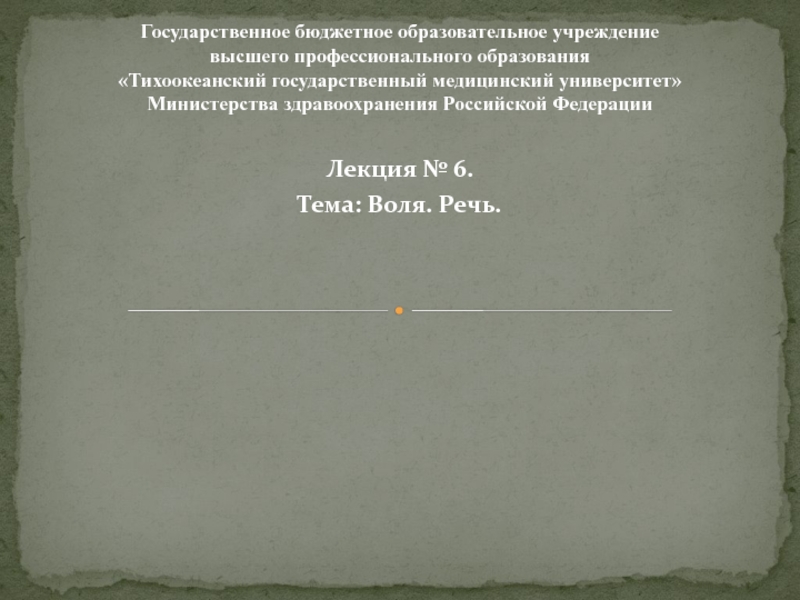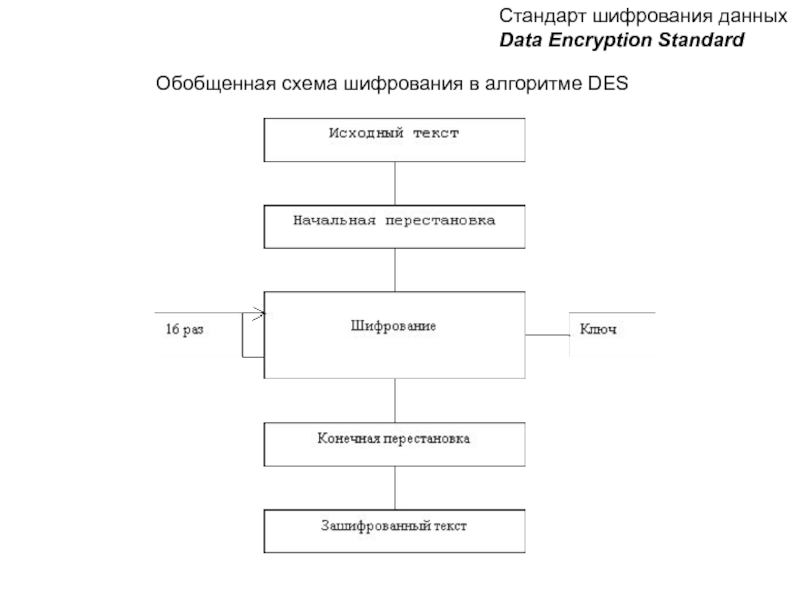Разделы презентаций
- Разное
- Английский язык
- Астрономия
- Алгебра
- Биология
- География
- Геометрия
- Детские презентации
- Информатика
- История
- Литература
- Математика
- Медицина
- Менеджмент
- Музыка
- МХК
- Немецкий язык
- ОБЖ
- Обществознание
- Окружающий мир
- Педагогика
- Русский язык
- Технология
- Физика
- Философия
- Химия
- Шаблоны, картинки для презентаций
- Экология
- Экономика
- Юриспруденция
Построение графиков функций с использованием MS Excel Самойлова Ирина
Содержание
- 1. Построение графиков функций с использованием MS Excel Самойлова Ирина
- 2. «Алгебра» учебник для 9 класс автор Ю.Н.
- 3. В ячейки А2 и А3 введите «х»
- 4. Слайд 4
- 5. Для создания графика воспользуемся Мастером диаграмм выделим
- 6. 5. Нажмите кнопку «Просмотр результата». 6. Щелкните по кнопке «Далее».
- 7. Убедитесь в том, что диапазон данных, используемый
- 8. Следующее диалоговое окно Мастера построения графика содержит несколько вкладок:
- 9. Заголовки. Служат для ввода названия графиков и
- 10. Далее Мастер указывает, где будет размещен график:
- 11. Упр. №13 (а)Постройте график функции, заданной формулой f(x) = 1,5 - 3xГрафик размещён на текущем листе
- 12. График размещён на отдельном листе.
- 13. После вставки графика его можно переместить или
- 14. Практическая частьУпр. №13 (б)Постройте график функции, заданной формулой f(x) = 4,5x
- 15. Упр. №13 (c)Постройте графики квадратичной функции
- 16. Скачать презентанцию
«Алгебра» учебник для 9 класс автор Ю.Н. Макарычев и др.Упр..№13 Постройте график функции, заданной формулой: а) f(x) = 1,5 – 3x;Решение: Необходимо создать таблицу со значениями аргумента (х) и значениями
Слайды и текст этой презентации
Слайд 1Построение графиков функций с использованием MS Excel
Самойлова Ирина Викторовна, преподаватель
спец. дисциплин 1 категории
Слайд 2«Алгебра» учебник для 9 класс
автор Ю.Н. Макарычев и др.
Упр..№13
Постройте график функции, заданной
формулой:
а) f(x) = 1,5
– 3x;Решение:
Необходимо создать таблицу
со значениями аргумента (х)
и значениями функции (f(x))
Слайд 3В ячейки А2 и А3 введите «х» и «f(x)».
Для заполнения
ячеек значениями х введите -2 в ячейку В2 и -1
в ячейку С2, выделите обе ячейки и протяните маркер заполнения вправо.Для заполнения ячеек значениями f(x) в ячейку В3 введите формулу «=1,5 – 3*x» (=1,5; -; 3; *;
всё вводим с клавиатуры затем щёлкаем по ячейке В2 и нажимаем клавишу Enter.
Выделите ячейку В3 и протащите маркер заполнения вправо.
Технология моделирования таблицы
Слайд 5Для создания графика воспользуемся Мастером диаграмм выделим в таблице строки
со значениями аргумента и значениями функции, на основе которых будет
строиться график.на панели инструментов щелкните на кнопке Мастер Диаграмм(или Вставка/ Диаграмма) - откроется диалоговое окно Мастера диаграмм.
из списка Тип выберите График
выберите его Вид
Алгоритм построения графика
Слайд 7Убедитесь в том, что диапазон данных, используемый для построения графика,
выделен в соответствии с типом
графика, которую вы выбралиЩелкните на кнопке «Далее».
Слайд 9Заголовки. Служат для ввода названия графиков и координатных осей.
Оси.
На этой вкладке задается режим отображения главных осей графика
Линии сетки.
Данная вкладка позволяет отобразить линии сетки.Легенда. Предназначена для вывода и размещения условных обозначений.
Подписи данных. Служат для отображения текста или значений рядов в качестве поясняющей надписи.
По завершении установки параметров щелкните на кнопке Далее, чтобы продолжить создание графика.
Слайд 10Далее Мастер указывает,
где будет размещен график: на текущем
или
на новом листе рабочей книги.
Введите новое имя листа или укажите
лист,на котором вы хотите расположить
график, и щелкните на кнопке Готово.
Слайд 11Упр. №13 (а)
Постройте график функции,
заданной формулой f(x) = 1,5
- 3x
График размещён на текущем листе
Слайд 13После вставки графика его можно переместить или изменить его размеры
таким образом, чтобы он не перекрывал часть данных и красиво
отображался. Размер и форма графика изменяются посредством маркеров выделения.Так же вставленный график можно отредактировать и отформатировать, т.е. добавить или удалить ряды данных, изменить тип или вид графика, добавить или удалить подписи, изменить цветовое оформление и т.д.